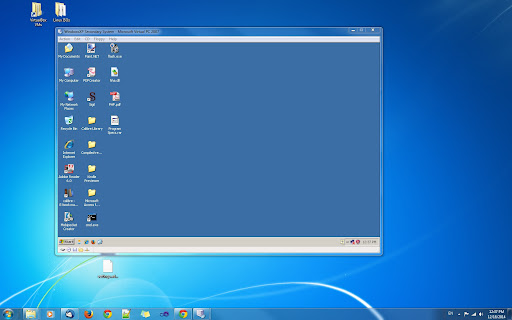Kennen Sie das Gefühl? Sie haben Ihr Gastbetriebssystem in Oracle VM VirtualBox perfekt eingerichtet, alle Anwendungen laufen reibungslos – doch dann kommt der Moment, in dem Sie etwas ausdrucken müssen. Plötzlich wird aus der nahtlosen virtuellen Umgebung ein frustrierendes Hindernis. Die Verbindung eines Druckers mit einer VirtualBox-VM kann eine Herausforderung sein, die viele Anwender verzweifeln lässt. Doch keine Sorge: Mit dieser umfassenden und detaillierten Anleitung zeigen wir Ihnen Schritt für Schritt, wie Sie dieses Problem ein für alle Mal lösen. Egal ob USB-Drucker, Netzwerkdrucker oder ein freigegebenes Gerät Ihres Host-Systems – wir decken alle gängigen Szenarien ab und helfen Ihnen dabei, erfolgreich zu drucken aus VirtualBox.
Das Ziel dieses Artikels ist es, Ihnen nicht nur Anweisungen zu geben, sondern auch ein tiefgreifendes Verständnis für die verschiedenen Druckerintegrationsmethoden in VirtualBox zu vermitteln, damit Sie zukünftige Probleme selbstständig lösen können. Lassen Sie uns gemeinsam den Weg zu einer reibungslosen Druckerfahrung in Ihrer virtuellen Maschine ebnen!
Die Grundlagen – Was Sie vorab wissen müssen
Bevor wir uns in die spezifischen Methoden stürzen, sind einige Vorbereitungen und grundlegende Kenntnisse unerlässlich. Eine gute Basis erspart Ihnen später viel Ärger:
- Oracle VM VirtualBox: Stellen Sie sicher, dass Sie die neueste Version von VirtualBox installiert haben. Updates enthalten oft Verbesserungen bei der Hardware-Unterstützung und Fehlerbehebungen, die für die Druckererkennung entscheidend sein können.
- Gastsystem (Guest OS): Ihr Gastbetriebssystem (z.B. Windows, Linux) muss stabil laufen und alle notwendigen Systemupdates erhalten haben.
- VirtualBox Extension Pack: Dies ist ein absolutes Muss für die meisten Druckerintegrationsszenarien, insbesondere wenn Sie einen USB-Drucker direkt an die VM durchreichen möchten. Das Extension Pack erweitert VirtualBox um wichtige Funktionen wie USB 2.0/3.0-Unterstützung, Remote Desktop Protocol (RDP), Festplattenverschlüsselung und vieles mehr. Stellen Sie sicher, dass das installierte Extension Pack zur Version Ihrer VirtualBox-Anwendung passt. Es wird von der offiziellen VirtualBox-Website heruntergeladen und installiert.
- Druckertreiber: Sie benötigen die korrekten Druckertreiber für Ihr Gastbetriebssystem! Nicht die Treiber für Ihr Host-System. Laden Sie diese am besten vorab von der Herstellerseite des Druckers herunter.
- Host-System (Host OS): Ihr Host-System (das Betriebssystem, auf dem VirtualBox läuft) muss den Drucker selbst korrekt erkennen und eventuell freigeben können. Für USB-Drucker ist es wichtig, dass der Drucker vom Host sauber erkannt wird, bevor er an die VM durchgereicht wird.
- Netzwerkkonfiguration: Für Netzwerkdrucker oder freigegebene Drucker ist eine korrekte Netzwerkkonfiguration in VirtualBox entscheidend. Dies werden wir im Detail besprechen.
Haben Sie diese Punkte geprüft? Dann können wir starten!
Methode 1 – Die direkte Verbindung über USB Passthrough
Die wohl intuitivste Methode, einen physisch am Host angeschlossenen USB-Drucker in VirtualBox zu verwenden, ist das USB Passthrough. Hierbei „übergeben” Sie den Drucker direkt an das Gastsystem, sodass es ihn so sieht, als wäre er physisch an die VM angeschlossen.
Wann zu verwenden?
Diese Methode ist ideal, wenn Sie einen USB-Drucker besitzen, der direkt an Ihren Host-Computer angeschlossen ist und kein Netzwerkdrucker ist.
Schritt-für-Schritt-Anleitung:
- VirtualBox Extension Pack installieren (falls noch nicht geschehen):
- Laden Sie das Extension Pack von der offiziellen VirtualBox-Website herunter.
- Öffnen Sie VirtualBox, gehen Sie zu „Datei” -> „Einstellungen” -> „Erweiterungen” (oder „Extensions”).
- Klicken Sie auf das „Paket hinzufügen”-Symbol (grünes Plus-Symbol) und wählen Sie die heruntergeladene .vbox-extpack-Datei aus.
- Bestätigen Sie die Installation und stimmen Sie den Lizenzbedingungen zu. Starten Sie VirtualBox neu.
- Gastsystem herunterfahren: Stellen Sie sicher, dass Ihr Gastbetriebssystem vollständig ausgeschaltet ist (nicht nur pausiert oder im Ruhezustand).
- USB-Controller und -Filter einrichten:
- Wählen Sie im VirtualBox Manager Ihre Gast-VM aus und klicken Sie auf „Ändern” (oder „Einstellungen”).
- Gehen Sie zum Reiter „USB„.
- Aktivieren Sie einen passenden USB-Controller-Typ: Für die meisten modernen Drucker wählen Sie „USB 3.0 (xHCI) Controller” oder „USB 2.0 (EHCI) Controller„. Prüfen Sie, ob Ihr Drucker USB 2.0 oder 3.0 verwendet. Wenn Sie unsicher sind, beginnen Sie mit USB 2.0, da dies die breiteste Kompatibilität bietet.
- Klicken Sie auf das „USB-Filter hinzufügen”-Symbol (das Plus-Symbol mit einem USB-Stecker).
- Ein Dropdown-Menü sollte nun verfügbare USB-Geräte anzeigen, die an Ihren Host angeschlossen sind. Wählen Sie Ihren Drucker aus der Liste aus. VirtualBox erstellt automatisch einen Filter mit den Geräteinformationen (Hersteller-ID, Produkt-ID etc.).
- Sollte Ihr Drucker nicht in der Liste erscheinen, können Sie einen manuellen Filter erstellen. Klicken Sie auf das Plus-Symbol, lassen Sie die Felder leer und tragen Sie später die Vendor ID (VID) und Product ID (PID) des Druckers manuell ein. Diese finden Sie in der Regel im Geräte-Manager (Windows) oder über den Befehl `lsusb` (Linux) Ihres Host-Systems.
- Drucker am Host anschließen: Stellen Sie sicher, dass der Drucker physisch mit einem USB-Port Ihres Host-Computers verbunden und eingeschaltet ist.
- Gastsystem starten: Starten Sie Ihre VirtualBox-VM.
- Drucker im Gastsystem aktivieren:
- Sobald das Gastsystem hochgefahren ist, gehen Sie in der VirtualBox-Menüleiste (oben im VM-Fenster) auf „Geräte” -> „USB„.
- Suchen Sie Ihren Drucker in der Liste und klicken Sie darauf, um ein Häkchen danebenzusetzen. Dies übermittelt den Drucker an die VM.
- Möglicherweise sehen Sie eine Benachrichtigung, dass ein neues Gerät erkannt wurde.
- Treiberinstallation im Gastsystem:
- Ihr Gastsystem sollte nun den Drucker als neues USB-Gerät erkennen.
- Installieren Sie die zuvor heruntergeladenen Druckertreiber für das Gastbetriebssystem. Folgen Sie den Anweisungen des Treiberinstallationsprogramms.
- Nach der Installation sollte der Drucker in der Systemsteuerung (Windows) oder den Druckereinstellungen (Linux) des Gastsystems als verfügbarer Drucker erscheinen. Führen Sie einen Testdruck durch.
Wichtige Hinweise und Troubleshooting:
- Host-System und Drucker: Wenn der Drucker über USB Passthrough an die VM übergeben wird, darf das Host-System ihn nicht mehr „besitzen”. Dies bedeutet, dass Sie auf dem Host-System nicht gleichzeitig mit diesem Drucker drucken können.
- USB-Filter-Probleme: Wenn der Drucker nicht erkannt wird, versuchen Sie, den USB-Filter zu entfernen und neu hinzuzufügen. Manchmal hilft es auch, den Drucker nach dem Start der VM am Host ab- und wieder anzustecken.
- USB 3.0 vs. USB 2.0: Manche älteren Drucker haben Probleme mit USB 3.0-Controllern, auch wenn sie rückwärtskompatibel sein sollten. Wechseln Sie in den VM-Einstellungen den USB-Controller-Typ (z.B. von 3.0 auf 2.0) und versuchen Sie es erneut.
- Benutzerrechte: Stellen Sie sicher, dass der Benutzer, unter dem VirtualBox läuft, Mitglied der Gruppe „vboxusers” (auf Linux-Hosts) oder über ausreichende Rechte für USB-Geräte verfügt.
Methode 2 – Der Netzwerkdrucker im Gastsystem
Wenn Ihr Drucker bereits in Ihrem lokalen Netzwerk verfügbar ist (entweder über Ethernet oder Wi-Fi), ist die Integration in VirtualBox oft die stabilste und unkomplizierteste Methode, da der Drucker als unabhängiges Netzwerkgerät behandelt wird.
Wann zu verwenden?
Diese Methode ist ideal, wenn Sie einen Drucker besitzen, der über eine eigene IP-Adresse verfügt und Teil Ihres Heim- oder Büronetzwerks ist.
Voraussetzungen:
- Ihr Drucker ist im Netzwerk eingerichtet und hat eine IP-Adresse.
- Sie haben die IP-Adresse des Druckers (oder seinen Netzwerknamen) zur Hand.
Schritt-für-Schritt-Anleitung:
- Netzwerkadapter-Konfiguration in VirtualBox:
- Fahren Sie das Gastsystem herunter.
- Wählen Sie Ihre Gast-VM im VirtualBox Manager aus und gehen Sie zu „Ändern” (oder „Einstellungen”).
- Wechseln Sie zum Reiter „Netzwerk„.
- Stellen Sie „Adapter 1” auf „Bridged Adapter” (Bridged Adapter) ein. Dies ist entscheidend, da es der VM eine eigene IP-Adresse im selben Netzwerk wie Ihr Host-System und der Drucker zuweist. Die VM verhält sich so, als wäre sie ein eigenständiger Rechner im Netzwerk.
- Wählen Sie unter „Name” die physische Netzwerkschnittstelle Ihres Host-Systems aus, die mit dem Netzwerk verbunden ist (z.B. Ihre Ethernet-Karte oder Ihr WLAN-Adapter).
- Klicken Sie auf „OK”.
- Gastsystem starten und Konnektivität testen:
- Starten Sie Ihr Gastsystem.
- Sobald es hochgefahren ist, überprüfen Sie, ob es eine IP-Adresse erhalten hat und ob es Zugriff auf das Netzwerk hat.
- Öffnen Sie die Kommandozeile (Windows: `cmd`, Linux: `Terminal`) im Gastsystem und versuchen Sie, den Drucker anzupingen:
ping [IP-Adresse des Druckers]. Wenn Sie Antworten erhalten, ist die Netzwerkkonnektivität erfolgreich.
- Drucker im Gastsystem hinzufügen:
- Gehen Sie zu den Druckereinstellungen Ihres Gastbetriebssystems (z.B. „Einstellungen” -> „Geräte” -> „Drucker & Scanner” unter Windows).
- Wählen Sie die Option „Drucker oder Scanner hinzufügen”.
- Wenn der automatische Suchlauf den Drucker nicht findet, wählen Sie „Der gewünschte Drucker ist nicht aufgeführt” (Windows) oder „Netzwerkdrucker hinzufügen”.
- Wählen Sie die Option zum Hinzufügen eines Druckers mithilfe einer TCP/IP-Adresse oder eines Hostnamens.
- Geben Sie die IP-Adresse des Druckers ein (oder seinen Hostnamen, falls Ihr Netzwerk einen DNS-Server hat).
- Wählen Sie den passenden Port-Typ (oft „Standard-TCP/IP-Port” oder „LPR Port” für Linux/UNIX-Druckserver, „Raw” oder „JetDirect” für direkte Verbindungen).
- Wählen Sie den richtigen Druckertreiber aus der Liste oder installieren Sie ihn von der zuvor heruntergeladenen Datei.
- Folgen Sie den weiteren Anweisungen, um den Drucker einzurichten und einen Testdruck durchzuführen.
Vorteile und Nachteile:
- Vorteile: Sehr robust, oft keine Installation des VirtualBox Extension Packs notwendig (für reine Netzwerkfunktionalität), Drucken von Host und Gast gleichzeitig möglich.
- Nachteile: Erfordert einen Netzwerkdrucker oder einen Drucker, der von einem Printserver bereitgestellt wird. Eine korrekte Netzwerkkonfiguration in VirtualBox (Bridged Adapter) ist unerlässlich.
Methode 3 – Einen freigegebenen Host-Drucker nutzen
Wenn Ihr Drucker ein lokaler USB-Drucker ist, aber USB Passthrough nicht funktioniert oder Sie es vermeiden möchten, und es kein Netzwerkdrucker ist, können Sie ihn über Ihr Host-System freigeben und das Gastsystem darauf zugreifen lassen. Die VM sieht den Host dann als eine Art Mini-Printserver.
Wann zu verwenden?
Dies ist eine gute Alternative, wenn USB Passthrough Probleme bereitet und Ihr Drucker kein Netzwerkdrucker ist.
Voraussetzungen:
- Der Drucker ist auf Ihrem Host-System korrekt installiert und druckfähig.
- Der Drucker ist auf Ihrem Host-System für das Netzwerk freigegeben.
Schritt-für-Schritt-Anleitung:
- Drucker am Host freigeben:
- Windows Host: Gehen Sie zu „Einstellungen” -> „Geräte” -> „Drucker & Scanner”. Wählen Sie den Drucker aus, klicken Sie auf „Verwalten” -> „Druckereigenschaften” -> Reiter „Freigabe”. Aktivieren Sie „Diesen Drucker freigeben” und geben Sie einen Freigabenamen an.
- Linux Host: Nutzen Sie die Druckereinstellungen Ihres Desktops (z.B. GNOME oder KDE) oder CUPS (Common Unix Printing System) über
http://localhost:631, um den Drucker freizugeben.
- VirtualBox Netzwerkadapter-Konfiguration:
- Fahren Sie das Gastsystem herunter.
- Wählen Sie Ihre Gast-VM im VirtualBox Manager aus und gehen Sie zu „Ändern” (oder „Einstellungen”).
- Wechseln Sie zum Reiter „Netzwerk„.
- Wählen Sie für „Adapter 1” entweder „NAT” oder „Host-only Adapter” (Host-only Adapter).
- NAT ist einfacher einzurichten und bietet Internetzugang, kann aber manchmal Probleme mit der Host-Gast-Kommunikation verursachen.
- Host-only Adapter ist oft zuverlässiger für die direkte Kommunikation zwischen Host und Gast, isoliert die VM aber vom externen Netzwerk (es sei denn, Sie haben einen zweiten Adapter für den Internetzugang).
- Ein Bridged Adapter funktioniert hier ebenfalls und ist oft die zuverlässigste Wahl für jegliche Netzwerkkommunikation.
- Klicken Sie auf „OK”.
- Gastsystem starten und Host-IP ermitteln:
- Starten Sie das Gastsystem.
- Ermitteln Sie die IP-Adresse des Host-Systems, die es im für die VM sichtbaren Netzwerk hat. Bei NAT oder Host-only Adaptern ist dies oft eine spezielle IP, die VirtualBox intern vergibt (z.B. 10.0.2.2 bei NAT oder eine IP im 192.168.56.x Bereich bei Host-only). Die exakte IP des Host-Gateways finden Sie oft über
ipconfig(Windows) oderip addr(Linux) im Gastsystem oder in den VirtualBox-Netzwerkeinstellungen. - Die einfachste Methode ist oft, den Hostnamen zu verwenden, wenn die Namensauflösung funktioniert, oder die IP-Adresse, die der Host im gleichen Netzwerksegment wie der Gast (bei Bridged oder Host-only) oder als Standard-Gateway (bei NAT) hat.
- Drucker im Gastsystem hinzufügen:
- Gehen Sie zu den Druckereinstellungen im Gastbetriebssystem.
- Wählen Sie „Drucker oder Scanner hinzufügen” und dann „Der gewünschte Drucker ist nicht aufgeführt”.
- Wählen Sie die Option „Freigegebenen Drucker nach Namen auswählen” und geben Sie den Netzwerkpfad zum Drucker an. Unter Windows sieht das typischerweise so aus:
\IP_DES_HOSTSFREIGABENAME_DES_DRUCKERS(z.B.\192.168.1.1MeinDruckeroder\HOSTNAME_DES_HOSTSMeinDrucker). - Installieren Sie die passenden Druckertreiber für das Gastbetriebssystem, falls Sie dazu aufgefordert werden.
- Führen Sie einen Testdruck durch.
Vorteile und Nachteile:
- Vorteile: Kein direkter USB-Passthrough erforderlich, der Drucker bleibt auch für das Host-System verfügbar.
- Nachteile: Abhängigkeit von der Druckerfreigabe des Host-Systems, potenzielle Netzwerk- und Firewall-Probleme zwischen Host und Gast, kann manchmal komplexer sein als ein dedizierter Netzwerkdrucker.
Häufige Probleme und deren Lösungen
Auch mit der besten Anleitung kann es zu Schwierigkeiten kommen. Hier sind einige der häufigsten Probleme und wie Sie sie beheben können:
- Drucker wird nicht erkannt (USB Passthrough):
- Extension Pack: Ist es wirklich installiert und stimmt die Version überein?
- USB-Filter: Ist der Filter korrekt eingerichtet? Entfernen Sie ihn einmal und fügen Sie ihn neu hinzu.
- USB-Controller-Typ: Versuchen Sie, zwischen USB 1.1, 2.0 und 3.0 zu wechseln.
- Host-Treiber: Ist der Drucker auf dem Host korrekt installiert und funktioniert dort? Manchmal muss ein Gerät erst auf dem Host voll funktionsfähig sein, bevor es per Passthrough übergeben werden kann.
- VM-Menü: Haben Sie den Drucker unter „Geräte” -> „USB” in der laufenden VM tatsächlich ausgewählt?
- Neustart: Versuchen Sie, sowohl die VM als auch den Host neu zu starten.
- Drucker druckt nicht (Netzwerk/Freigabe):
- Netzwerkkonnektivität: Können Sie den Drucker (oder den Host bei Freigabe) von der VM aus anpingen? Ist die Firewall (sowohl des Hosts als auch des Gasts) korrekt konfiguriert, um Druckerverkehr zuzulassen?
- IP-Adresse/Freigabename: Sind die eingegebene IP-Adresse oder der Freigabename korrekt?
- Druckertreiber: Ist der korrekte Druckertreiber im Gastsystem installiert? Manchmal täuscht eine erfolgreiche Installation, aber der Treiber ist falsch.
- Freigabe am Host: Ist der Drucker am Host wirklich freigegeben und nicht nur lokal installiert?
- Fehler beim Druckertreiber im Gastsystem:
- Laden Sie den Treiber erneut von der Herstellerseite herunter und stellen Sie sicher, dass er exakt für Ihr Gastbetriebssystem (Version und 32/64-Bit) bestimmt ist.
- Deinstallieren Sie alle älteren oder fehlgeschlagenen Treiberinstallationen im Gastsystem, bevor Sie einen neuen Versuch starten.
- Benutzerrechte: Auf Linux-Hosts stellen Sie sicher, dass Ihr Benutzerkonto Mitglied der „vboxusers”-Gruppe ist, um auf USB-Geräte zugreifen zu können.
Best Practices und Tipps
Um Ihre Erfahrung mit Druckern in VirtualBox so reibungslos wie möglich zu gestalten, beachten Sie diese bewährten Praktiken:
- Immer das VirtualBox Extension Pack installieren: Selbst wenn Sie es nicht direkt für USB Passthrough benötigen, bietet es andere nützliche Funktionen und verbessert oft die Gesamtkompatibilität.
- Aktuelle Treiber verwenden: Stellen Sie sicher, dass sowohl auf dem Host als auch im Gast die neuesten Treiber für den Drucker und die relevanten Hardwarekomponenten (z.B. USB-Controller) installiert sind.
- Dokumentation prüfen: Bei Netzwerkdruckern hilft oft ein Blick ins Handbuch des Druckers, um die Standard-IP, Port-Einstellungen oder spezifische Protokolle zu finden.
- Netzwerkadapter sorgfältig wählen: Verstehen Sie die Unterschiede zwischen NAT, Bridged und Host-only. Für Netzwerkdrucker ist Bridged fast immer die beste Wahl.
- Schrittweise vorgehen: Versuchen Sie nicht, mehrere Methoden gleichzeitig zu konfigurieren. Arbeiten Sie eine Methode sauber ab, bevor Sie zur nächsten übergehen.
- Snapshots erstellen: Bevor Sie größere Änderungen an den VM-Einstellungen oder dem Gastsystem vornehmen, erstellen Sie einen Snapshot. So können Sie bei Problemen einfach zum vorherigen Zustand zurückkehren.
- Testdruck durchführen: Nach jeder erfolgreichen Installation sollten Sie sofort einen Testdruck starten, um die Funktionalität zu überprüfen.
Fazit
Die Verbindung eines Druckers mit Oracle VM VirtualBox muss kein Mysterium bleiben. Mit den hier vorgestellten Methoden – USB Passthrough, Integration als Netzwerkdrucker oder Nutzung eines freigegebenen Host-Druckers – haben Sie nun alle Werkzeuge an der Hand, um Ihre Druckprobleme in der virtuellen Maschine zu lösen. Jede Methode hat ihre spezifischen Vor- und Nachteile sowie Anwendungsbereiche, die wir detailliert erläutert haben.
Denken Sie daran: Geduld ist eine Tugend, besonders bei der Konfiguration virtueller Umgebungen. Gehen Sie die Schritte sorgfältig durch, prüfen Sie die Voraussetzungen und scheuen Sie sich nicht, bei Problemen unsere Troubleshooting-Tipps zu nutzen. Mit dieser Anleitung sollte dem reibungslosen Drucken aus Ihrer VirtualBox-VM nichts mehr im Wege stehen. Viel Erfolg!